Cách ghi âm trên máy tính Win 7, Win 8, Win 10…
Cách ghi âm trên máy tính, laptop chạy Win 7, Win 8, Win 8.1, Win 10 mà không cần cài đặt phần mềm. Hướng dẫn thu âm bằng sound recorder, Voice Record trên máy tính Windows…
Trong quá trình sử dụng máy tính, có nhiều lúc bạn cần thu âm giọng nói để phục vụ cho một mục đích công việc nào đó. Thì trong những trường hợp này thì bạn sẽ nghĩ ngay đến việc tìm và tải về phần mềm ghi âm.
Tuy nhiên, bạn có biết rằng trên Windows tất cả phiên bản từ Win 7, Win 8 cho đến Win 10 thì tính năng ghi âm giọng nói được cài đặt mặc định sẵn trên hệ điều hành mà khi muốn sử dụng bạn chỉ cần mở lên và dùng thôi chứ không cần phải cài đặt thêm bất cứ phần mềm nào nữa.
Cũng không phủ nhận rằng việc sử dụng phần mềm ghi âm của bên thứ 3 sẽ có nhiều tính năng khác hay hơn nhưng trong những trường hợp gấp gáp, hay chỉ cần chỉ dùng đến tính năng thu âm thôi thì phần mềm ghi âm mặc định có sẵn trong Windows này là quá đủ với bạn và nếu bạn muốn biết cách sử dụng phần mềm này như thế nào thì xin mời xem hướng dẫn bên dưới nhé.
Hướng dẫn cách thu âm trên máy tính Win 7, Win 8, Win 8.1
Nên xem: Hướng dẫn cách kết nối, bắt Wifi cho máy tính bàn (desktop)
Bước 1: Nhấn nút ô cửa sổ trên bàn phím để vào Start chọn -> All Programs chọn -> Accessories và chọn -> Sound Recorder. Hoặc ở dưới ô tìm kiếm bạn tìm chữ “Sound Recorder” để tìm và mở Sound Recorder.
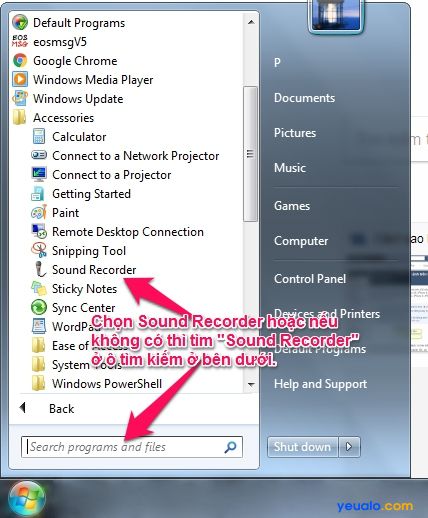
Chú ý: Khi mở Sound Recorder lên mà nhận được thông báo “An audio recording device cannot be found” thì bạn hãy xem lại phần kết nối micro với máy tính nhé. Bạn cũng có thể sử dụng headphone (tai nghe) để làm micro thu âm.
Bước 2: Khi phần mềm Sound Recorder được mở lên. Để bắt đầu ghi âm bạn hãy nhấn Start Recording

Và nhấn Stop Recording khi đã ghi âm xong.

Bước 3: Lúc này máy tính sẽ hỏi bạn muốn lưu file vừa ghi âm được ở đâu. bạn chọn thư mục và nhập tên muốn lưu và lưu lại.
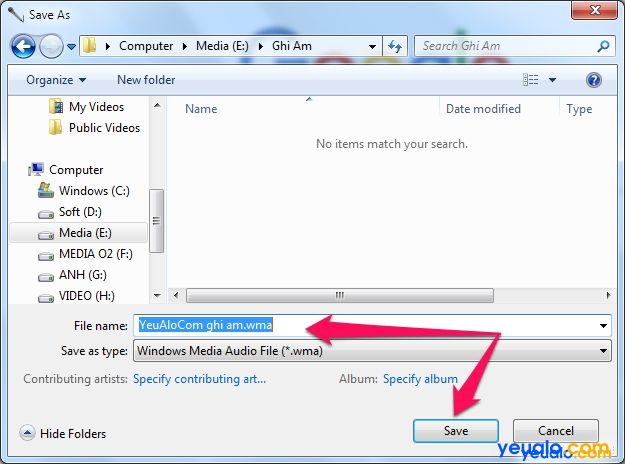
Hướng dẫn cách thu âm trên máy tính Win 10
Trên Windows 10 cũng tương tự. Bạn vào phần tìm kiếm của Windows 10 hoặc nhấn tổ hợp phím Windows + S => rồi nhập “voice record” để tìm và mở phần mềm ghi âm Voice Record lên (trên windows 10 phần mềm ghi âm mặc định có tên là Voice Record).
Nên xem: Hướng dẫn cách ghi âm trên điện thoại
Ok, như vậy là YêuAlo.Com vừa chia sẻ cho bạn các cách ghi âm trên máy tính, laptop chạy hệ điều hành Windows 7, 8, 8.1, 10 mà không cần cài đặt thêm phần mềm gì nữa rồi đó. Chúc bạn thực hiện thành công và nếu bạn có cách nào hay hơn để thu âm trên máy tính thì xin mời chia sẻ cho mọi người cùng biết thông qua phần bình luận ở bên dưới nhé. Xem thêm nhiều thủ thuật máy tính hay khác tại đây.



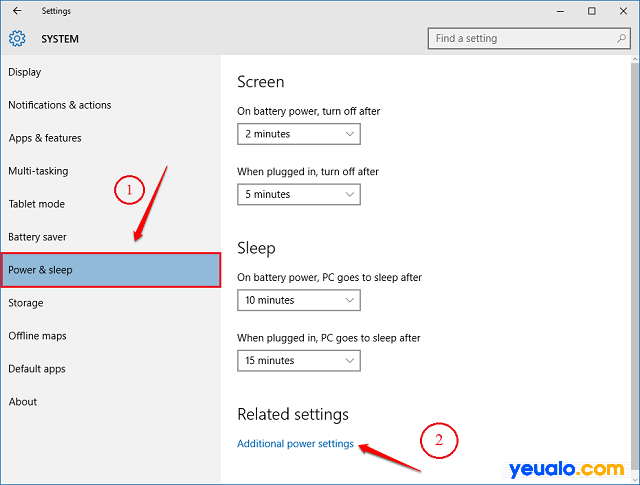









tại sao họ nói tôi nghe mà tôi nói họ không nghe cho hỏi tại sao nhỉ
Hi bạn, bạn thử kiểm tra lại mic thu âm trên máy tính nhé!